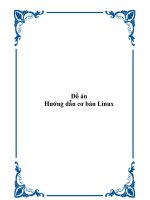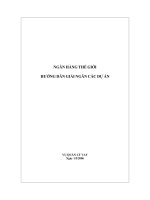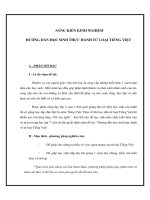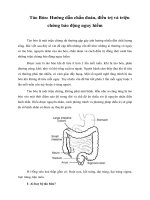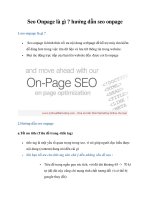Tải Cách chèn video vào PowerPoint - Hướng dẫn chèn video vào slide PowerPoint
Bạn đang xem bản rút gọn của tài liệu. Xem và tải ngay bản đầy đủ của tài liệu tại đây (225.94 KB, 3 trang )
<span class='text_page_counter'>(1)</span><div class='page_container' data-page=1>
<b>Cách chèn video vào PowerPoint</b>
<b>Trong phần trình chiếu slide PowerPoint chủ yếu là hình ảnh và chữ. Tuy nhiên đôi</b>
<b>khi do yêu cầu của công việc bạn vẫn phải chèn thêm video, âm nhạc vào để cho bài</b>
<b>thuyết trình đạt hiệu quả tốt hơn. Trong bài viết này upload.123doc.net sẽ hướng</b>
<b>dẫn bạn cách chèn video vào PowerPoint một cách đơn giản nhất để các bạn cùng</b>
<b>tìm hiểu.</b>
Trong bài trình chiếu PowerPoint chủ yếu là chữ và hình ảnh, nhưng có nhiều nội dung
cần phải minh họa bằng video để tăng tính thực tế và thuyết phục. Dưới đây mình sẽ
hướng dẫn các bạn cách chèn video vào PowerPoint để các bạn có thể chèn video từ máy
tính của bạn lên PowerPoint.
<b>Hướng dẫn chèn video vào slide Powerpoint</b>
<b>Bước 1: Mở PowerPoint, các bạn có thể tạo 1 slide mới để chứa video.</b>
<b>Bước 2: Chọn Insert -> Video -> Video from file.</b>
</div>
<span class='text_page_counter'>(2)</span><div class='page_container' data-page=2>
Hoặc chọn biểu tượng Video ở trong silde mới:
</div>
<span class='text_page_counter'>(3)</span><div class='page_container' data-page=3>
Các bạn có thể di chuyển vị trí cho video trên Silde bằng cách nhấp chọn video, giữ chuột
và rê video đến vị trí mong muốn.
</div>
<!--links-->